
Працюючи з принтерами ви також можете зіткнутися з безліччю проблем, включаючи погану якість друку, застрягання паперу, друк зі смугами і багато іншого. Навіть якщо ви не є ІТ-спеціалістом, вам все одно буде корисно, якщо ви знаєте, як усувати ці поширені проблеми з принтером. Що робити, якщо принтер друкує порожні аркуші між надрукованими сторінками? Є багато причин, через які може виникнути ця проблема. Більш того, рішення буде залежати від того, що в першу чергу її викликало.
Чому принтер друкує порожні аркуші - основні причини
Існують різні причини, за якими принтер друкує білі аркуші випадковим чином.
Ось деякі з них:
- Порожній картридж з чорнилом - без чорнила принтер не зможе роздрукувати. Вам необхідно перевірити рівні тонера / чорнила, щоб переконатися, що чорнила (порошку) досить для використання принтером. В іншому випадку вам буде потрібно замінити картридж на новий;
- Неправильна установка картриджа - вам також необхідно переконатися, що картридж встановлено правильно. Навіть якщо він заповнений чорнилами, а ви неправильно підключити його до принтера, у вас все одно залишаться порожні сторінки. Отже, витягніть картридж, потім спробуйте його перевстановити;
- Засмічені сопла. Іноді чорнила тверднуть і починають забивати сопла, це одна з причин чому принтер друкує порожні аркуші, а фарба є. В цьому випадку вам необхідно очистити картриджі. Ми покажемо вам, як це зробити, у наступному розділі;

- Невірний розмір паперу. Можливо, ви встановили розмір паперу за замовчуванням для вашого принтера. Таким чином, якщо ви вставите папір неправильного розміру, цілком ймовірно, що апарат може друкувати неправильно. В цьому випадку вам необхідно переконатися, що ви відповідним чином налаштували параметри принтера;
- Проблеми з драйвером пристрою. Можливо, у вас застарілий або пошкоджений драйвер принтера. Щоб вирішити цю проблему, все, що вам потрібно зробити, це оновити (або перевстановити) драйвер;
- Проблема з програмним забезпеченням. У деяких випадках проблема пов'язана з самим програмним забезпеченням принтера. В цьому випадку краще всього використовувати засіб усунення неполадок принтера на вашому комп'ютері.
Рішення 1. Перезавантажте принтер
Коли справа доходить до технічних пристроїв, просте перезавантаження зазвичай може вирішити загальні проблеми. Так що не завадить, якщо ви спочатку спробуєте найпростіше рішення.
Необхідно виконати наступні дії:

- 1. Натисніть кнопку живлення на принтері і дочекайтеся його повного виключення.
- 2. Вийміть шнур живлення принтера з розетки і зачекайте кілька хвилин.
- 3. Після знову підключіть кабель принтера до розетки.
- 4. Увімкніть принтер і спробуйте надрукувати більше однієї сторінки.
Рішення 2. Проблеми з картриджами - одна з причин чому принтер друкує білі аркуші
Як ми вже згадували, можливо, виникли проблеми з вашим чорнильним картриджем. Отже, ми рекомендуємо вам виконати наступні кроки, щоб переконатися, що у вас є повнофункціональний картридж:
- 1. Перевірте, чи достатньо у вас чорнила / тонера в принтері. При необхідності замініть картриджі.
- 2. Вийміть картриджі, щоб перевірити, чи не пошкоджені вони. Якщо ви виявите дефектні картриджі, негайно замініть їх.
- 3. Переконайтеся, що картриджі встановлено правильно. Для цього вийміть картриджі і встановіть їх правильно. Перевірте, можливо ви забули видалити захисні матеріали (транспортувальні стрічки, блокатори і т.д.).
- 4. Щоб усунути засмічення сопел (для струменевих пристроїв), перевірте, чи є на вашому пристрої функція "Перевірка сопел друкувальної голівки" або аналогічна. Виберіть цей варіант, і нехай ваш принтер прочистить сопла. Система принтера автоматично позбудеться від засмічення, дозволяючи чорнилам текти плавно.
- 5. Переконавшись, що всі картриджі працюють правильно, спробуйте надрукувати більше однієї сторінки і подивіться, чи немає між ними порожніх сторінок. Якщо проблема не зникне, перейдіть до наступного рішення.

Рішення 3. Оновлення драйвера принтера
Можливо, у вас застарілий або "пошкоджений" драйвер принтера. Один із способів оновити драйвер - завантажити і встановити драйвер вручну. Однак цей варіант може бути стомлюючим і складним. Вам потрібно буде перейти на веб-сайт виробника принтера і знайти драйвер, сумісний з версією вашої операційної системи. Вам потрібно звернути пильну увагу на цю деталь, тому що, якщо ви встановите неправильний драйвер, ви можете зіткнутися з проблемами нестабільності системи.
З іншого боку, є більш простий і надійний варіант вирішення цієї проблеми. Ви можете автоматизувати процес і оновити драйвер принтера в автоматичному режимі за допомогою вашої операційної системи. Вона автоматично виконає пошук останньої версії драйвера для вашого принтера. Більш того, вона завантажить і встановить версію, яка підходить для вашої операційної системи.
Рішення 4. Запуск засобу усунення неполадок для вашого принтера
Одна з чудових особливостей Windows 10 полягає в тому, що вона має вбудовані засоби усунення неполадок для вирішення поширених технічних проблем. Є ще один механізм, спеціально розроблений для усунення проблем з принтером.
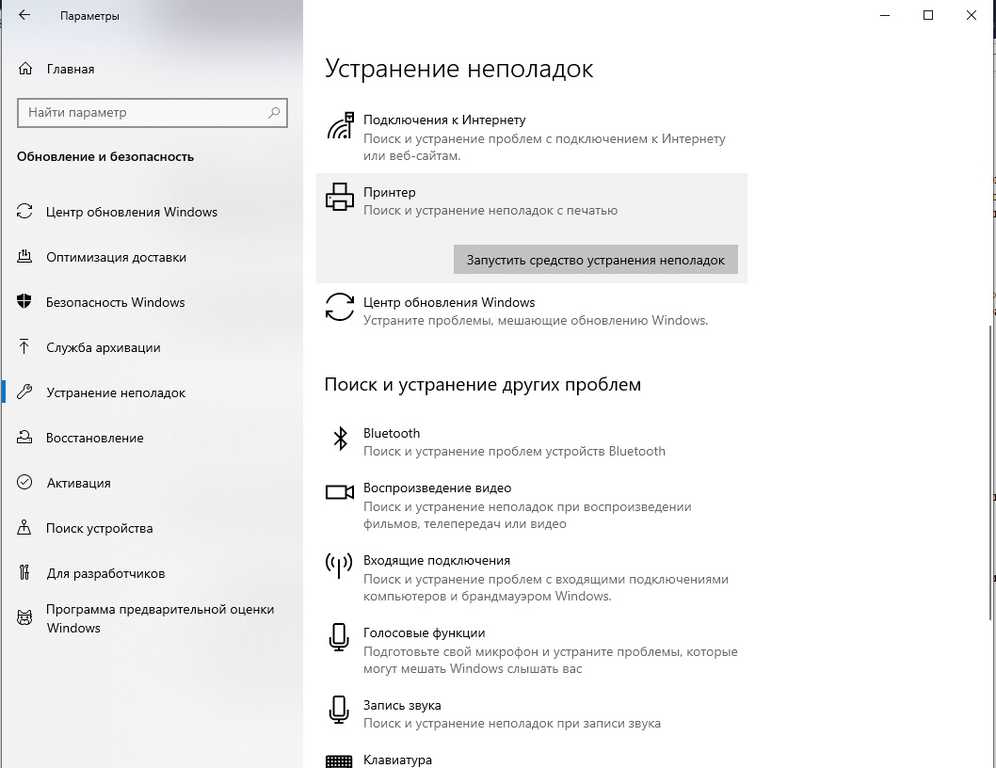
- 1. Відкрийте програму "Налаштування", натиснувши клавіші Windows + I на клавіатурі. У додатку "Налаштування" натисніть "Оновлення і безпека". Тепер перейдіть в меню лівої панелі і натисніть "Пошук та усунення несправностей".
- 2. Перейдіть на праву панель і виберіть "Принтер". Клацніть Запустити засіб усунення неполадок.
- 3. Якщо з друкуючим пристроєм є проблеми вони будуть виявлені і виправлені.
- 4. Після завершення процесу спробуйте роздрукувати документ, щоб перевірити, чи є порожні сторінки.
Рішення 5. Налаштування служби диспетчера черги друку
Ще одна причина, чому принтер друкує білі листи - може бути в спулері (диспетчері черги) друку. В цьому випадку вам необхідно налаштувати службу, пов'язану з диспетчером черги друку, щоб позбутися проблеми.
Щоб продовжити, дотримуйтесь інструкцій нижче:
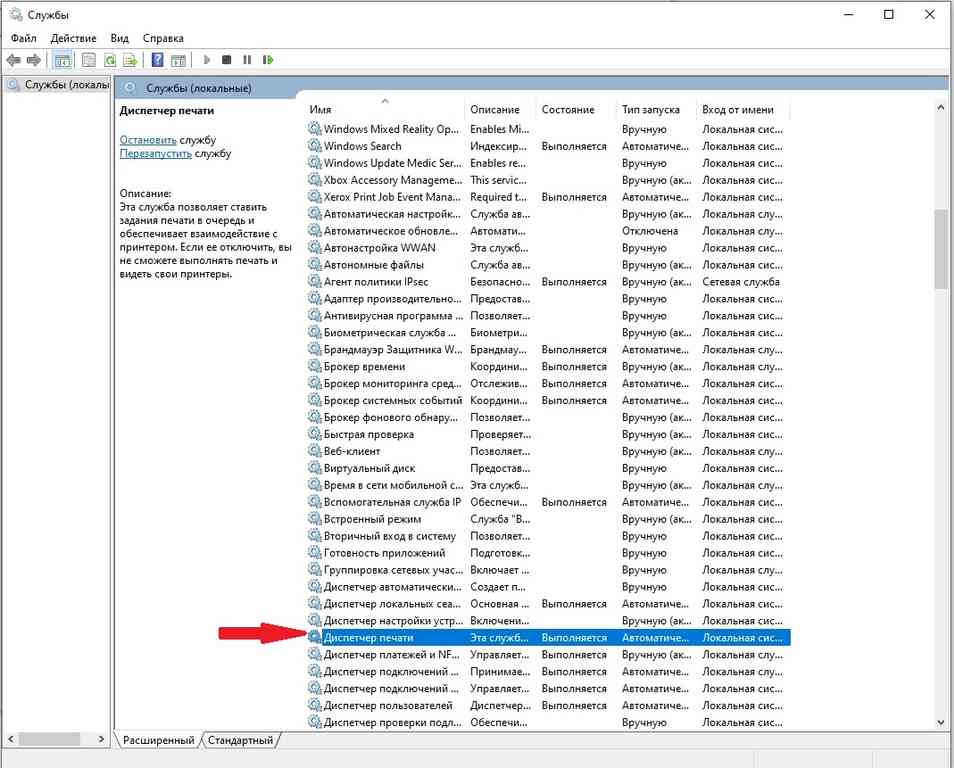
- 1. На клавіатурі натисніть клавіші Windows + R. Відкриється діалогове вікно "Виконати". У діалоговому вікні "Виконати" введіть "services.msc" (без лапок) та натисніть "ОК". Коли відкриється вікно "Служби", прокрутить донизу, поки не знайдете службу диспетчера друку. Двічі клацніть по ній, потім натисніть "Зупинити" в новому вікні. Клацніть ОК, щоб зберегти внесені зміни.
- 2. Тепер відкрийте провідник, натиснувши клавіші Windows + E на клавіатурі. Перейдіть до цієї папки: C: \ Windows \ System32 \ spool \ PRINTERS і видаліть весь вміст папки. Знову відкрийте вікно "Служби", потім двічі клацніть "Диспетчер друку". У новому вікні натисніть "Запустити". Не забудьте встановити для параметра "Тип запуску" значення "Автоматично". Клацніть OK, щоб продовжити.
- 3. Після настройки служби диспетчера черги друку спробуйте знову надрукувати більше однієї сторінки, щоб дізнатися, чи вирішена проблема.
Щоб вирішити проблему чому принтер друкує порожні аркуші в більшості випадків не потрібно спеціальних знань, умінь, інструментів і досвіду. Якщо ви виконали всі наші рекомендації і несправність залишилася, ви можете скористатися блоком коментарів або залишити заявку на ремонт принтера в розділі "Замовлення".







